Regroupez, relancez, car Microsoft Office 2019 est en ville, vous pouvez l’acheter et le télécharger dès maintenant pour ceux qui ne souhaitent pas souscrire un abonnement glissant à Office 365. Vous payez une fois Office 2019, puis vous le gardez pour toujours (ou à peu près).
Nous expliquerons ici comment acheter, télécharger et installer Office 2019 sur votre ordinateur, en détaillant brièvement certaines des nouvelles fonctionnalités que vous pouvez vous attendre. Notez que vous aurez besoin d’un compte Microsoft pour terminer le processus de téléchargement.
- Le meilleur logiciel de bureau gratuit que vous pouvez acheter en 2018
- Microsoft met à jour son abonnement Office 365 Famille pour offrir une meilleure valeur

Pourquoi acheter Office 2019?
Microsoft préférerait de loin que vous payiez des frais mensuels pour Office 365, mais si vous préférez un paiement ponctuel, alors Office 2019 est l’option à privilégier. Vous disposez des mêmes logiciels, notamment Word, Excel, PowerPoint et Outlook, mais vous n’obtenez pas les fonctionnalités de collaboration dans le cloud de OneDrive ou les mises à jour continues de ces fonctionnalités tout au long de l’année.
Vous obtenez des mises à jour de sécurité critiques et des correctifs de bogues pour Office 2019, mais vous ne recevrez pas le flux constant de mises à niveau de fonctionnalités dont bénéficient les abonnés d’Office 365. Il est également important de noter que vous ne pouvez installer la suite que sur un seul ordinateur (la quantité de mise à niveau Office 365 est limitée à cinq). Microsoft a un bref résumé des différences que vous pouvez lire ici.
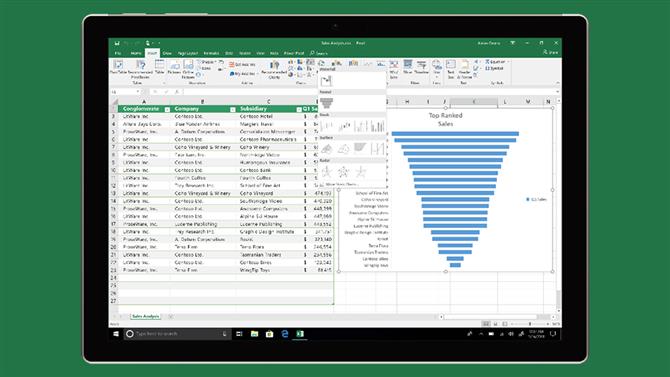
Nouvelles fonctionnalités d’Office 2019
Office 2019 apporte un certain nombre de nouvelles fonctionnalités qu’il est utile de connaître, bien que la plupart d’entre elles soient déjà déployées: un nouveau mode Focus dans Word pour une lecture sans distraction, de meilleures fonctions de traduction et de synthèse vocale, meilleur tri intelligent des e-mails dans Outlook, et quelques nouvelles transitions cool de PowerPoint.
Les modèles 3D peuvent être plus facilement importés et manipulés, tandis qu’une refonte majeure a été apportée à OneNote afin d’inclure la prise en charge de l’encre au texte (conversion de l’écriture manuscrite en mots numériques réels). En fait, la prise en charge des stylets a été améliorée dans tous les domaines. Rien de trop dramatique, mais quelques petites attentions.
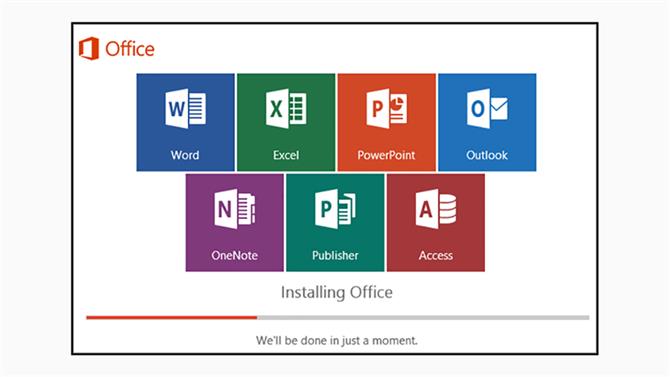
Téléchargez et installez Office 2019
Commencez par vérifier la configuration système requise pour Office 2019 ici: vous avez besoin de 4 Go de RAM (2 Go pour la version 32 bits), de DirectX 9 ou supérieur, et d’au moins un processeur dual-core. La configuration système requise n’est pas trop lourde, mais vous devez absolument exécuter Windows 10 pour la version Windows d’Office 2019.
Rendez-vous ici pour commencer à utiliser Office 2019. Le logiciel vous coûtera 249,99 £ / 249,99 $ et vous devez cliquer sur le bouton « Ajouter au panier » pour vous connecter à votre compte Microsoft et lancer le téléchargement (si vous n’avez pas de Compte Microsoft, vous pouvez en créer un). Suivez le processus de paiement et de paiement pour terminer la commande.
Vous recevrez des instructions pour télécharger le logiciel. Vous pouvez toujours y accéder à partir de www.office.com si vous vous connectez avec vos informations d’identification Microsoft, puis cliquez sur Installer Office, puis sur Installer. Choisissez d’ouvrir le fichier d’installation une fois téléchargé et vous serez guidé tout au long du processus d’installation.
- Où acheter Microsoft Office: toutes les meilleures offres du moment
